В области 3D-анимации и визуализации Shader-эффектор в Cinema 4D открывает увлекательные возможности для управления объектами. С помощью этого руководства ты шаг за шагом пройдешь процесс применения эффектов шейдера к своим клонам и творчески экспериментируешь. Будь готов эффектно оформлять свои анимации текстурами и привнести новый импульс в свои проекты.
Основные выводы
- Shader-эффектор изменяет трансформацию клонов на основе текстур.
- Ты можешь назначить свои текстуры или материалы из сцены.
- Анимированные текстуры или видео выводят Shader-эффектор на новый уровень.
- Оттенки серого в текстуре определяют, насколько сильно будут применяться эффекты.
Пошаговое руководство
Настройка клона и Shader-эффектора
Сначала создай свой клонируемый объект. Для этого перейди к соответствующей функции в Cinema 4D и выбери желаемый формат. Затем загрузи Shader-эффектор. Он будет сразу же назначен твоему клонируемому объекту и начнет сразу же манипулировать клонами. Но будь внимателен: изначально он просто увеличит все клоны вверх. Поэтому тебе нужно будет отрегулировать настройки, чтобы достичь желаемых эффектов.
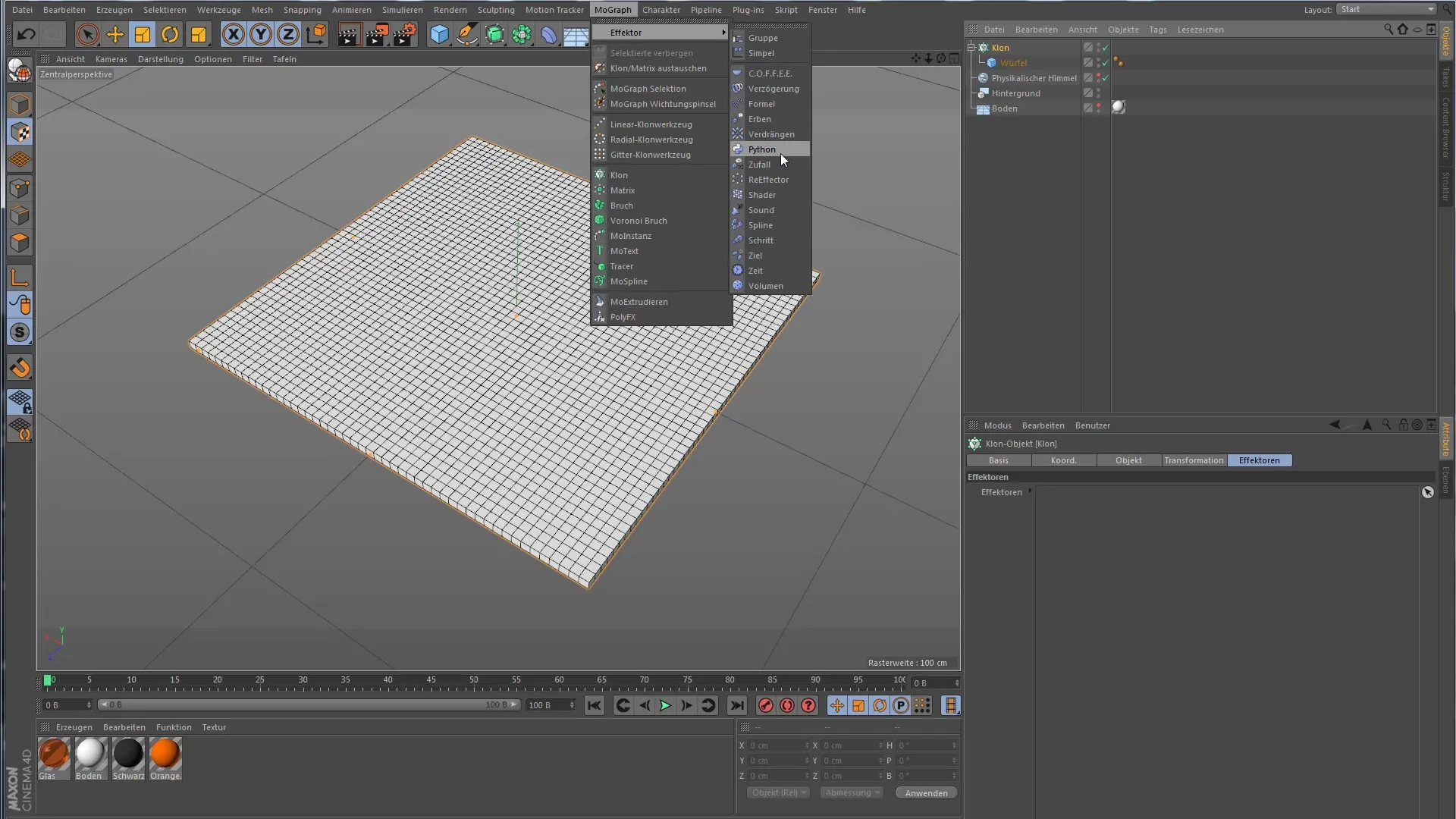
Создание шейдера и применение текстуры
Теперь тебе нужен шейдер, с которым будет работать эффектор. Создай новый материал, дважды щелкнув в окне материала. Тебе не нужна отражательная способность, вместо этого создай свою текстуру в цветовом канале. Примером этого может быть использование клетчатой поверхности для визуализации эффекта. Эта текстура позволяет шейдеру применять значения трансформации соответственно.
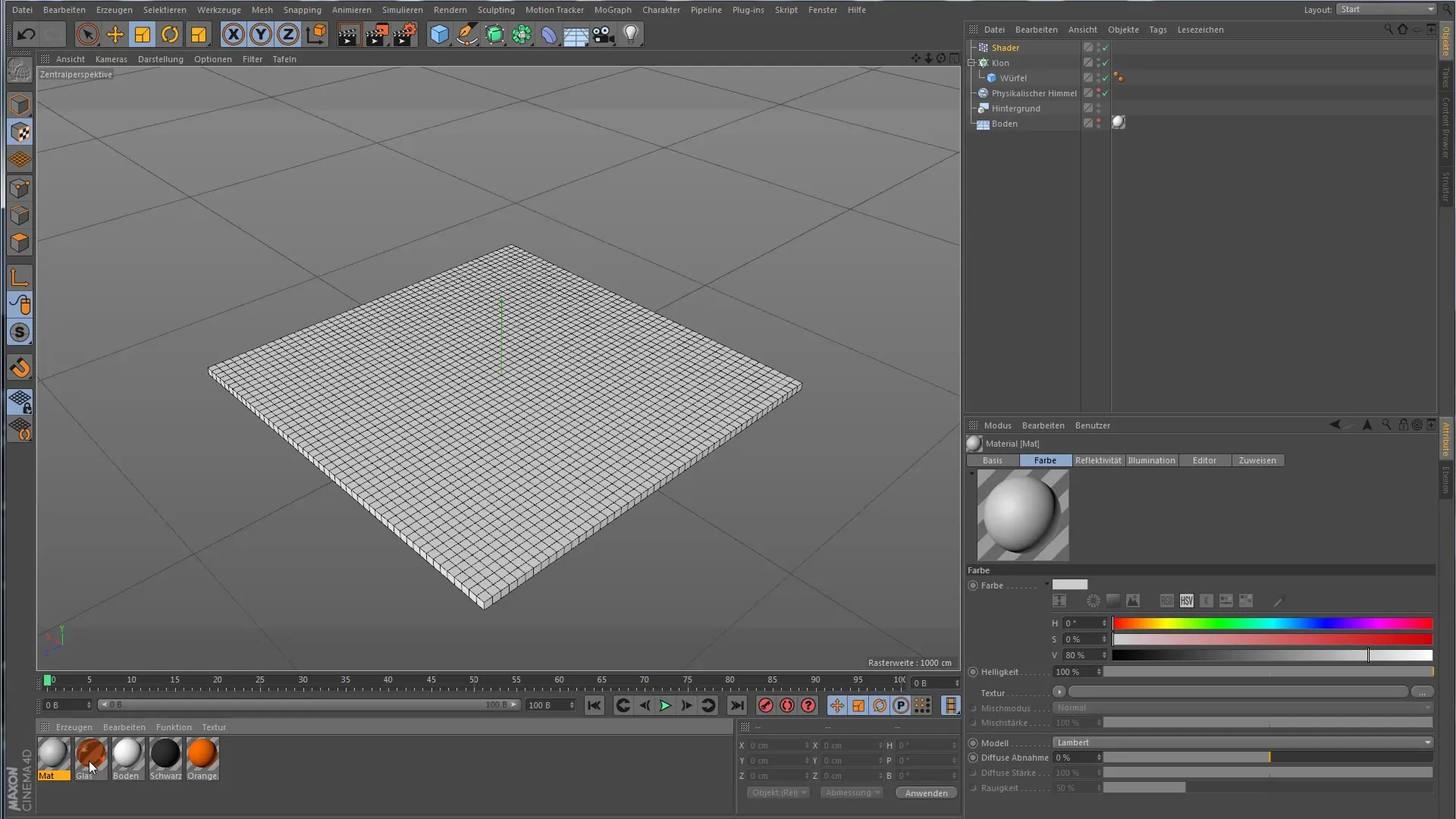
Настройка параметров проекции
Теперь перейди к настройкам текстуры, чтобы настроить проекцию. По умолчанию текстура может проекцироваться сбоку, что нежелательно. Ты должен переключиться на «Поверхность» и убедиться, что проекция идет сверху. Поверни текстуру на 90 градусов, чтобы достичь желаемого эффекта. Одновременно ты можешь увеличить размер текстуры, чтобы обеспечить равномерное распределение.
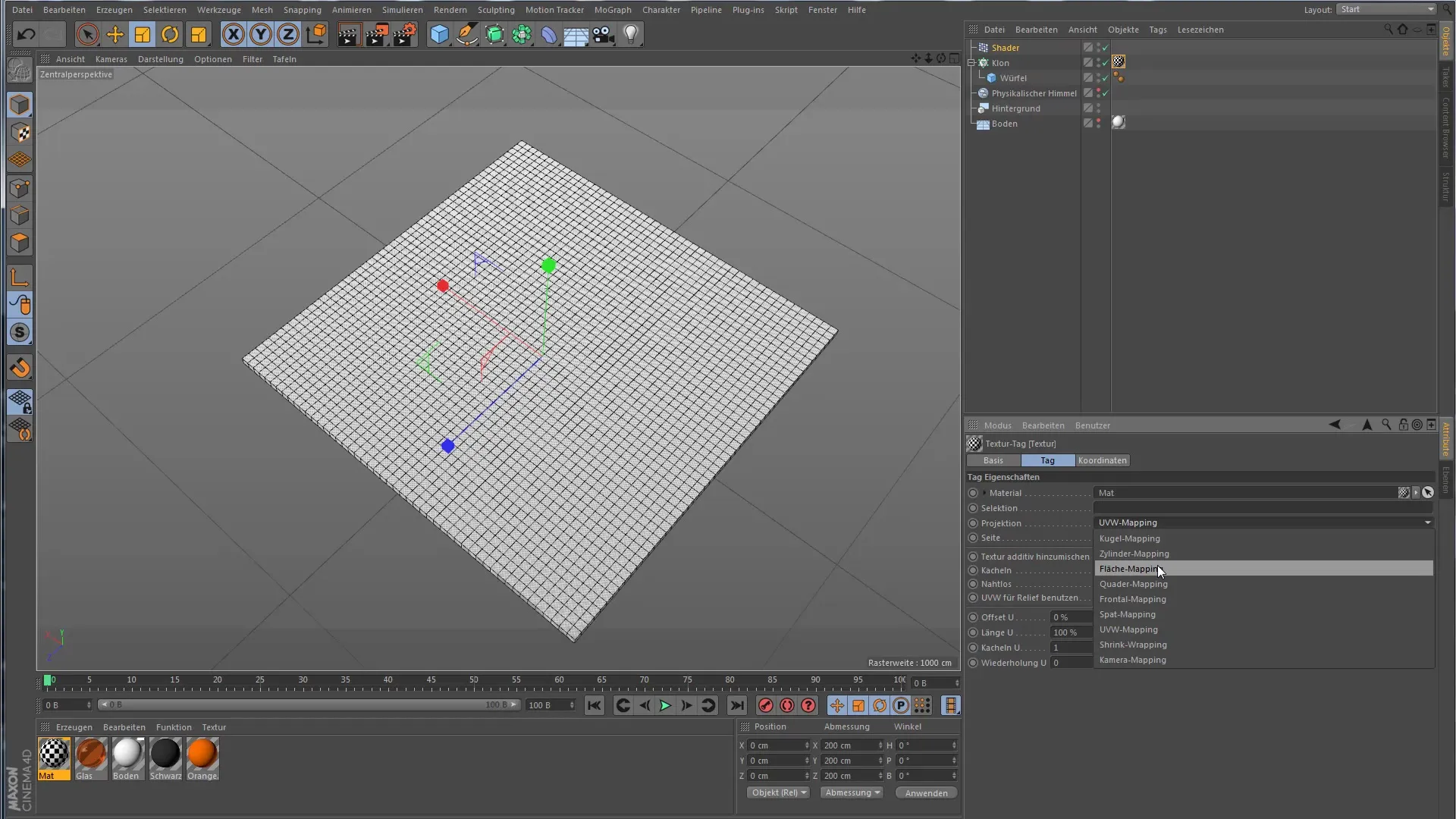
Понимание оттенков серого
Shader-эффектор использует оттенки серого текстуры для применения эффектов. Черные области текстуры означают отсутствие трансформации, в то время как белые области приводят к полной трансформации. Серые области будут преобразованы частично. Чтобы смоделировать различные эффекты, ты можешь использовать случайные оттенки серого в текстуре и наблюдать, как клоны будут двигаться или вращаться соответственно.
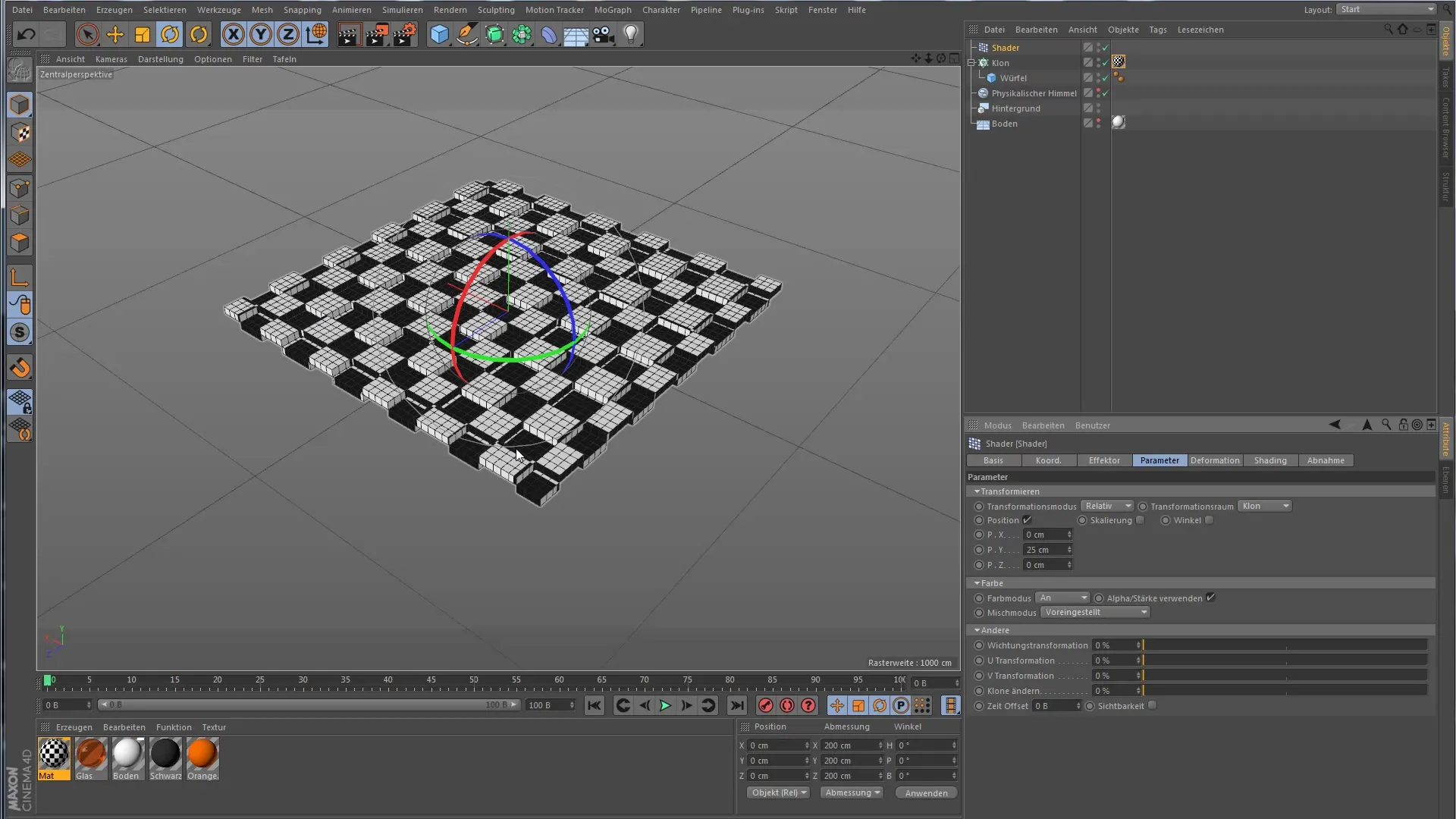
Использование анимированных текстур
Чтобы расширить возможности Shader-эффекта, ты можешь также использовать анимированные текстуры или видео. Загрузи материал в Shader-эффектор и активируй анимированную текстуру. Ты заметишь, что шейдер теперь динамично реагирует на анимацию. Обрати внимание, что тебе нужно будет настроить положение текстуры, чтобы она корректно отображалась на твоих клонах.
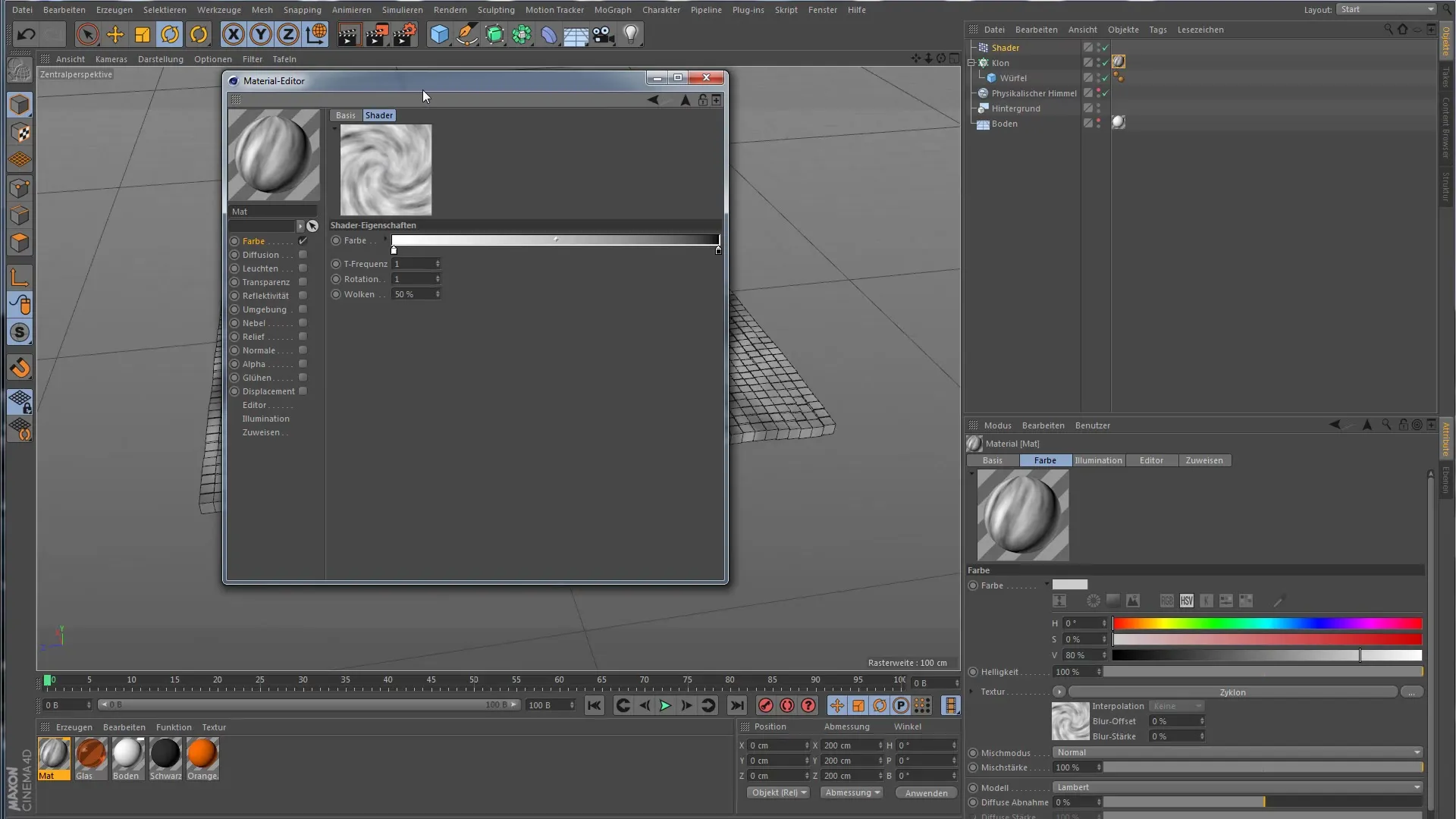
Настройка текстуры и анимации
Чтобы сделать движение клонов более заметным, может потребоваться увеличить интенсивность серых оттенков текстуры. Увеличь контраст и отрегулируй настройки по мере необходимости. Ты можешь настраивать параметры, пока желаемые движения не станут очевидными. После настройки снова добавь материал к своему клонируемому объекту, чтобы проверить результаты.

Уточнение эффекта
Наконец, ты можешь еще больше уточнить эффект, добавив эффект задержки. Это придаст анимации большую плавность и сделает движения клонов более привлекательными и реалистичными. Играйте с параметрами, чтобы добиться идеального внешнего вида и ощущения для своих анимаций.

Резюме – Shader-эффектор в Cinema 4D для креативных анимаций
Shader-эффектор в Cinema 4D – мощный инструмент для динамической трансформации клонов в зависимости от текстур. С описанными шагами ты сможешь создавать свои шейдеры, настраивать проекции и даже использовать анимированные текстуры, чтобы привнести больше жизни в свои проекты.
Часто задаваемые вопросы
Как создать шейдер для своих клонов?Ты создаешь шейдер в Cinema 4D, создавая новый материал в редакторе материалов и вставляя желаемую текстуру.
Как работает управление оттенками серого в Shader-эффекторе?Оттенки серого текстуры определяют, насколько сильно будет применяться трансформация к клонам: черный означает отсутствие изменений, белый означает полное применение значения.
Можно ли использовать анимированные текстуры в Shader-эффекторе?Да, ты можешь использовать анимированные текстуры или видео в Shader-эффекторе, чтобы добиться динамических эффектов.
Какие настройки проекции текстуры оптимальны для Shader-эффектора?Для Shader-эффектора проекция «Поверхность» часто оказывается наиболее эффективной, чтобы обеспечить правильное применение текстуры к клонам.
Как сделать движения моих клонов более плавными?Добавив эффект задержки, ты можешь сделать движение клонов более плавным и приятным.


